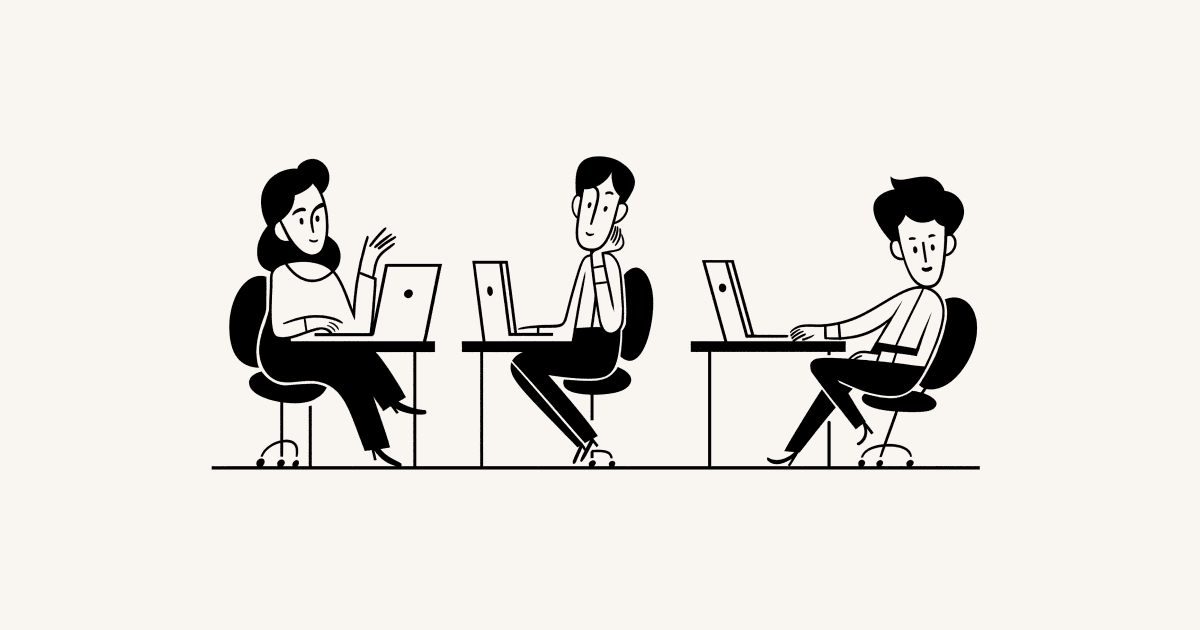Gestionar miembros e invitados
¡Vaya! Parece que tu bloqueador de anuncios está impidiendo que se reproduzca el vídeo.
Míralo en YouTube
En Notion, trabajar con los demás es una tarea sencilla. Agrega miembros para colaborar contigo en tu espacio de trabajo o invita a otras personas a ver, comentar o editar páginas específicas 💌
Ir a las preguntas frecuentes
Nota: Si cuentas con un plan Enterprise, es posible que encuentres algunas diferencias entre las imágenes de este artículo y lo que ves en Notion. ¡Gracias por tu comprensión!

Descubre más sobre los distintos tipos de personas en un espacio de trabajo

Nota: En los planes pagos, se te cobrará por cada miembro en tu espacio de trabajo. Descubre más sobre los planes aquí →
Por correo electrónico
Para agregar un miembro usando su correo electrónico:
Ve a
Configuración→PersonasoMiembros(según el plan que tengas).Ve a la pestaña
Miembros.Selecciona
Agregar miembrosy escribe la dirección de correo electrónico de la persona que desea añadir. Si no tienes permisos para invitar, tendrás la opción de solicitar que se agregue un miembro.Selecciona si deseas agregarlos como
propietario del espacio de trabajo,administrador de membresíaomiembroen el menú desplegable y, luego, presionaInvitar.Recibirán un correo electrónico con un enlace para iniciar sesión y unirse al espacio de trabajo.
Usar un enlace
Para agregar un miembro a través de un enlace:
Ve a
Configuración→PersonasoMiembros(según el plan que tengas).Ve a la pestaña
Miembros.Selecciona
Copiar enlacepara copiar el enlace secreto a tu portapapeles y compártelo con cualquier persona a la que quieras invitar a trabajar contigo.Cuando un usuario invitado hace clic en el enlace secreto, podrá unirse a tu espacio de trabajo automáticamente como miembro de pago, sin que tengas que añadir su dirección de correo electrónico manualmente.
Si no deseas poder invitar personas a tu espacio de trabajo con un enlace, desactiva la opción junto a
Invitar enlace.
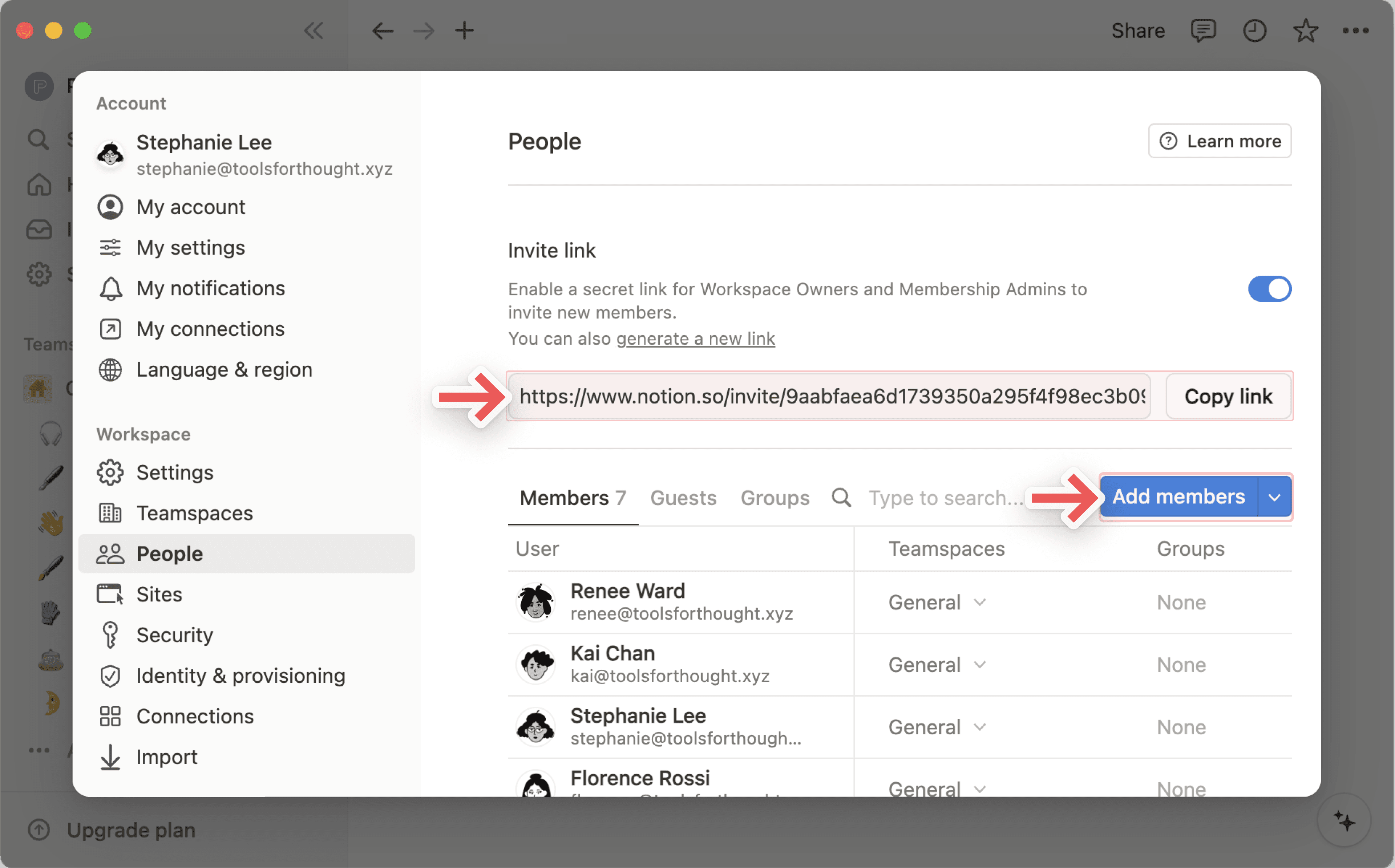
Con un dominio permitido
Si en tu empresa se usa Notion, puedes facilitar el acceso automático de cualquier persona a tu espacio de trabajo como miembro cuando se registre con su correo electrónico del trabajo. Para configurar esta opción, los propietarios de espacios de trabajo pueden hacer lo siguiente:
Ve a
Configuración→Configuración.En
Dominios de correo electrónico permitidos, ingresa cualquier dominio de correo electrónico al que desees otorgar acceso automáticamente, como el dominio de correo electrónico de tu empresa. En este campo, puedes agregar varios dominios permitidos, pero solo podrás agregar dominios a los que pertenezcan las cuentas de los miembros del espacio de trabajo.
A partir de ese momento, cualquiera que inicie sesión en Notion con un correo electrónico que tenga uno de estos dominios, verá la opción de unirse al espacio de trabajo durante el proceso de incorporación. Si el usuario se une a tu espacio de trabajo, se volverá un miembro de este y se te facturará debidamente.
Cambiar el rol de un miembro
Para cambiar el rol de un miembro en el espacio de trabajo:
Ve a
Configuración→PersonasoMiembros(según el plan que tengas).Ve a la pestaña
Miembros.Selecciona el menú desplegable para el rol de un miembro y, luego, escoge
Propietario del espacio de trabajo,Administrador de miembrosoMiembros.
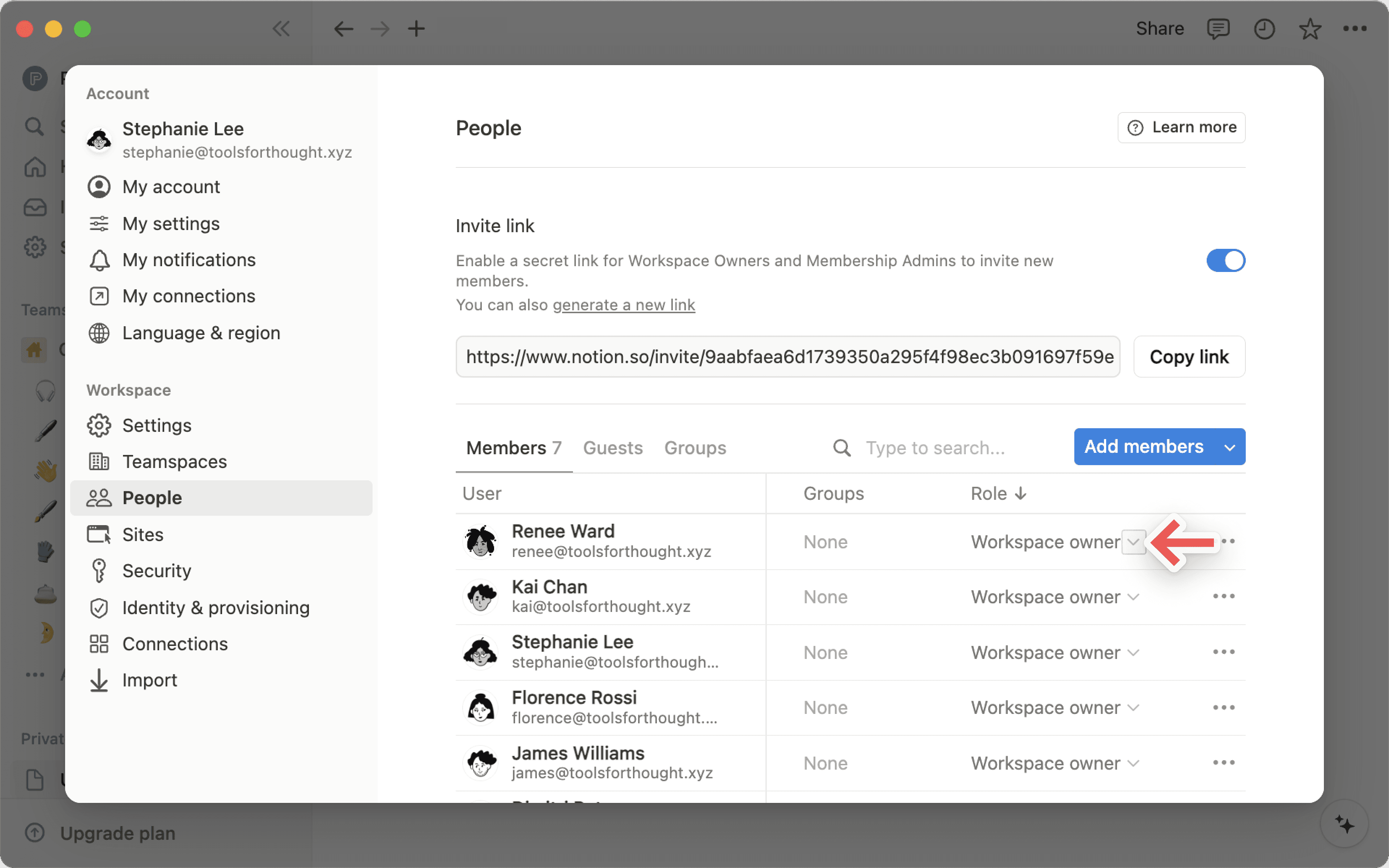

Descubre la diferencia entre los invitados y los miembros aquí →
Desde una página
Recuerda que los invitados se pueden agregar a páginas individuales, pero no a un espacio de trabajo entero. Para compartir una página con un invitado:
Dirígete a Compartir en la esquina superior derecha de la página.
Ingresa la dirección de correo electrónico de la persona a la que quieras invitar.
Selecciona un nivel de acceso para el invitado desde el menú desplegable y presiona
Invitar.Selecciona
Omitir por ahorapara asegurarte de agregarlos como invitados y no como miembros.
La persona que invites recibirá un correo electrónico con un enlace a la página. Si todavía no utiliza Notion, tendrá que registrarse para acceder a la página.

Nota:
Si no puedes compartir una página con un invitado, puede ser porque:
Tu espacio de trabajo alcanzó el límite de invitados.
Tu espacio de trabajo o de equipo impide que se agreguen invitados a la página.
El dominio de correo electrónico del invitado con el que intentas compartir la página no es un dominio de correo electrónico permitido para tu espacio de trabajo.
Si tienes un plan Enterprise y el propietario impidió que los miembros agregaran invitados a las páginas, las personas a las que invites a una página se agregarán automáticamente como miembros. Antes de seleccionar
Invitaren los pasos anteriores, puedes colocar el cursor sobre el nombre o el correo electrónico del invitado para obtener información sobre cómo se agregará a esa persona a la página.
Desde una solicitud de invitación
Para que te resulte más fácil agregar invitados a tu espacio de trabajo, Notion también permite que personas ajenas a tu espacio de trabajo solicitar acceso a determinadas páginas de tu espacio de trabajo. Esta función está disponible y activada de forma predeterminada para todos los planes excepto el plan Enterprise.
Si tienes un plan Plus o Business, puedes desactivar esta opción. Pero, lamentablemente, no podrás desactivar esta función si tienes un plan gratuito. Para hacerlo:
Abre
Configuración→Seguridad.Desactiva las solicitudes de acceso a la página de quienes no sean miembros.
Una vez que el invitado envíe una solicitud para acceder a una página, se enviará una notificación a la bandeja de entrada de la persona que haya creado la página. Quien haya creado la página puede aprobar la solicitud y modificar el nivel de acceso para ese invitado, o puede ignorar la solicitud.

Nota: cuando agregas a alguien a una página, esta persona puede acceder automáticamente a todas sus subpáginas de forma predeterminada. De todos modos, puedes restringir o ampliar los permisos de acceso a las subpáginas.
Los miembros de un espacio de trabajo pueden solicitar agregar invitados. Esta función está disponible únicamente en los planes Enterprise y solo los propietarios de espacios de trabajo pueden activarla o desactivarla.
Habilitar la incorporación de invitados y las solicitudes de invitados
Para que los miembros puedan agregar invitados directamente a las páginas del espacio de trabajo, puedes hacer lo siguiente como propietario del espacio:
Ve a
Configuración→Seguridad.En la pestaña
Miembros e invitados, activaPermitir que los miembros agreguen invitados a las páginas.
Si quieres que los miembros tengan la opción de solicitar que se agreguen invitados a las páginas del espacio de trabajo, puedes hacer lo siguiente como propietario del espacio:
Ve a
Configuración→Seguridad.En la pestaña
Miembros e invitados, activaPermitir que los miembros soliciten que se agreguen invitados.
Una vez activada esta opción, los miembros y los administradores del espacio de trabajo tendrán que enviar una solicitud antes de poder invitar a alguien. Los propietarios de espacios de trabajo están exentos y pueden seguir enviando invitaciones directamente.

Nota:
Cuando la opción
Permitir que los miembros agreguen invitados a las páginasestá desactivada, nadie (excepto los propietarios del espacio de trabajo) podrá agregar invitados. Aunque los miembros y administradores del espacio de trabajo no podrán agregar invitados por su cuenta, sí podrán solicitar que se los agregue si su espacio de trabajo lo permite.Permitir que los miembros soliciten que se agreguen invitadoses una configuración a nivel del espacio de trabajo, y anulará cualquier configuración sobre invitados a los espacios de equipo. Esto significa que si un espacio de equipo permite invitados, pero el espacio de trabajo habilitó las solicitudes de invitados, los miembros tendrán que enviar solicitudes para sumar a los invitados y agregarlos a las páginas del espacio de equipo.
Solicitud para enviar invitaciones
Si eres propietario de un espacio de trabajo, puedesenviar invitaciones directamente.
Si eres miembro:
Navega hasta la página a la que quieres llevar a tu invitado. Al igual que con la función normal de compartir, debes tener permisos de acceso total en la página para solicitar el envío de invitaciones.
Selecciona
Compartiry escribe el nombre del invitado que quieres sumar.Selecciona el rol que quieres que tenga el invitado.
Selecciona
Invitar.Se enviará una notificación al propietario de tu espacio de trabajo sobre tu solicitud, junto con la página, el rol y el correo electrónico del invitado que solicitaste. También recibirás una confirmación de que el propietario de tu espacio de trabajo fue notificado.
Aprobar a un invitado
Las solicitudes de invitación deben aprobarse de forma individual para cada página y cada invitado. Solo los propietarios de espacios de trabajo pueden ver y aprobar las solicitudes de invitación. Cada solicitud tendrá el correo electrónico del invitado, el miembro que la solicitó, el rol y el nombre de la página.
El propietario de un espacio de trabajo puede aprobar o rechazar una solicitud para invitar a un invitado directamente desde la notificación que recibe, o accediendo a Configuración → Miembros → Invitados, donde verá las solicitudes en la parte superior. Una vez que el propietario del espacio de trabajo responda a una solicitud, se notificará la decisión al miembro que envió la invitación.
Convierte en miembro a cualquier invitado para otorgarle acceso a todo el espacio de trabajo En los planes pagos, se te cobrará por cada miembro adicional. Para convertir un invitado en miembro, sigue estos pasos:
Ve a
Configuración→PersonasoMiembros(según el plan que tengas) →Invitados.Marca la casilla junto a los invitados que quieras convertir en miembros.
Selecciona
Convertir {#} invitado(s) en miembro(s).Una vez que se convierten en miembros, puedes encontrarlos en tu lista de miembros y cambiar su rol.
Si tienes un plan que no sea Enterprise, también te sugeriremos algunos invitados que podrían beneficiarse de ser miembros en tu espacio de trabajo. Para ver cuáles invitados, ve a Configuración → Miembros → Sugerencias. Puedes seleccionar Subir de categoría para convertir a alguien en miembro del espacio de trabajo.

Nota: ¿Estás intentando eliminar a un miembro de un espacio de equipo? ¡Mejor lee esto!
Para eliminar a un miembro o invitado de un espacio de trabajo, el propietario del espacio de trabajo o el administrador de miembros pueden:
Ve a
Configuración→PersonasoMiembros(según el plan).Accede a la pestaña
MiembrosoInvitados.Dependiendo del plan y de a quién intentes eliminar:
Abre el menú desplegable para ver el rol o el nivel de acceso de un miembro y, a continuación, selecciona
Eliminar del espacio de trabajo.Abre el menú desplegable para ver las páginas a las que tiene acceso un invitado o haz clic en
•••junto a un invitado y, a continuación, seleccionaEliminaroEliminar del espacio de trabajo.

Nota:
Cuando elimines a un miembro de un espacio de trabajo, esa persona perderá el acceso instantáneo al espacio de trabajo y las páginas de la sección
Privadode la barra lateral izquierda se ocultarán de la vista. Si vuelves a invitar a ese miembro al espacio de trabajo, sus páginas privadas volverán a estar visibles.Si un usuario salió y se reincorporó a un espacio de trabajo en los últimos 30 días, sus páginas privadas/compartidas y sus membresías del grupo y del espacio de equipo serán restablecidas cuando se reincorpore al espacio de trabajo.
Preguntas frecuentes
¿Hay un límite máximo para el número de invitados que puedo agregar?
¿Hay un límite máximo para el número de invitados que puedo agregar?
Consulta el límite de invitados para tu plan aquí →
Si tu espacio de trabajo supera el límite de invitados que permite tu plan, los nuevos usuarios con los que compartas contenido solo se pueden agregar como miembros (no como invitados) si pertenecen a los dominios de correo electrónico de tu espacio de trabajo. Esto podría significar que tienen un dominio de correo electrónico permitido o un dominio de correo electrónico que coincida con el dominio del propietario del espacio de trabajo o uno de los dominios verificados del espacio de trabajo.
Hice clic en el botón Crear o unirse a un espacio de trabajo, pero solo me permite crear un espacio de trabajo. ¿Cómo puedo unirme a un espacio de trabajo?
Hice clic en el botón Crear o unirse a un espacio de trabajo, pero solo me permite crear un espacio de trabajo. ¿Cómo puedo unirme a un espacio de trabajo?
Solo puedes unirte a un espacio de trabajo a través del botón Crear o unirse a un espacio de trabajo si ese espacio tiene habilitada la configuración Dominios de correo electrónico permitidos. Esta opción permite a los usuarios con un dominio de correo electrónico autorizado unirse automáticamente al espacio de trabajo.
De lo contrario, deberás pedir a un administrador del espacio de trabajo que te envíe una invitación.
¿Cómo se pueden utilizar grupos en lugar de varios espacios de trabajo independientes?
¿Cómo se pueden utilizar grupos en lugar de varios espacios de trabajo independientes?
Sabemos que hay personas que, para establecer permisos diferenciados, crean varios espacios de trabajo en lugar de varios grupos. Por ejemplo, crean espacios de trabajo independientes para Diseño, Marketing, Dirección, etc., de manera que cada grupo no pueda acceder al trabajo de los demás, ni editarlo o distraerse con él. Esto se puede conseguir de una formá más rápida con los grupos:
Desactiva
Acceso al espacio de trabajo. De esta forma, las personas y grupos no verán las páginas a menos que se les haya concedido acceso específicamente.En cada página, concede distintos niveles de acceso por grupo. Estos niveles de acceso se aplicarán a todas las subpáginas de dicha página.
Así, por ejemplo, puedes tener una sección del espacio de trabajo únicamente para el equipo de desarrollo. Crea un grupo con todos los desarrolladores y, a continuación, en la página principal del equipo de desarrollo, activa
Acceso completosolo para ese grupo. Puedes alojar otras páginas dentro de esa página principal y solo el equipo de desarrollo tendrá acceso a ellas.
¿Cómo permito que los miembros de mi espacio de trabajo puedan solicitar la aprobación de invitados?
¿Cómo permito que los miembros de mi espacio de trabajo puedan solicitar la aprobación de invitados?
Como propietario de un espacio de trabajo, puedes usar la opción de desactivar invitados para tu espacio de trabajo desde la configuración de seguridad del espacio y permitir que los miembros puedan seguir enviando solicitudes de invitación para que revisen los propietarios del espacio de trabajo. De esta forma, los invitados pueden acceder de manera estandarizada a los contenidos de su espacio de trabajo, sin que esto suponga optar por todo o nada.